PROBLEMA
Errores genéricos al cargar y publicar archivos CSV como capas de entidades alojadas
Descripción
En algunos casos, se producen errores genéricos al cargar o publicar archivos CSV como capas de entidades alojadas en ArcGIS Online o Portal for ArcGIS.
Al abrir la página de detalles del elemento del archivo CSV como una capa de entidades alojada, se devuelve este error.
Error: Se ha producido un error.
Al agregar la capa a Map Viewer, aparece este error.
Error: No se puede agregar la capa al mapa.
Otras instancias de error que pueden producirse son: ser incapaz de aplicar la configuración de campos de fecha, hora o numéricos en una aplicación web o filtros de fecha o controles deslizantes de tiempo.
Causa
El tipo de campo no coincide con los datos del archivo CSV, lo que provoca errores o limitaciones en las funcionalidades basadas en el tipo de campo.
A diferencia de las geodatabases de archivos o los shapefiles con tipos de campo definidos para cada campo de atributo que se utilizan para crear la capa web, los archivos CSV no contienen tipos de campo para almacenar formatos de datos geográficos. En su lugar, se evalúan las primeras filas de datos de un archivo CSV para determinar qué tipo de campo se asigna al archivo CSV cuando se cargan para crear la capa de entidades alojada.
Esto podría dar lugar a que el tipo de campo asignado no coincida con los datos si hay valores incoherentes. Por ejemplo, los datos de cadena de caracteres (texto) no pueden entrar en un campo de tipo entero.
Algunas formas que pueden provocar una falta de coincidencia entre el campo asignado con los datos:
- Los nombres de campo están vacíos.
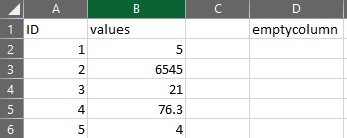
- Los nombres de campo están duplicados.

- Los nombres de campo tienen caracteres especiales, palabras reservadas o comas.
- Hay celdas fusionadas en el archivo CSV.
- Un campo de fecha o entero tiene valores de cadena de caracteres.
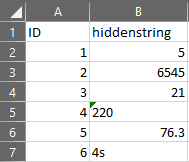
- Los datos utilizan formatos de fecha mezclados, como "25/1/2000" y "1/25/2000", que no son válidos para los campos de fecha que impiden la funcionalidad basada en fecha.
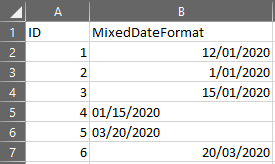
- Los datos contienen caracteres no ingleses, por ejemplo, caracteres específicos de los alfabetos francés, ruso, griego, japonés o árabe, y están codificados en ASCII. Si importa un archivo con codificación ASCII que contenga caracteres no ingleses, puede mostrar valores de atributo con caracteres inesperados.
- Los campos de ubicación tienen una referencia espacial incoherente.
- Se utilizan campos de tipo entero para los valores decimales.
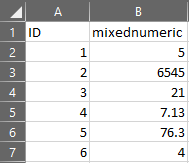
Solución o solución alternativa
Antes de cargar el archivo CSV, asegúrese de que el archivo esté preparado para lo siguiente:
- Todos los nombres de campo están completos.
- No hay nombres de campo duplicados.
- Ningún nombre de campo sustituye caracteres por un guion bajo ("_") ni utiliza comas.
- Desfusione las celdas en Excel.
- Compruebe si hay valores de cadena de caracteres en los campos destinados a fechas o valores numéricos (flotante, entero, doble). Una celda que no está alineada a la derecha sugeriría que es un valor de cadena de caracteres.
- Utilice un formato de fecha consistente, ya sea ddmmaa o mmddaa.
- Guarde el archivo CSV como UTF-8 o Unicode en Windows. Abra el archivo en un editor de texto como el Bloc de notas, haga clic en Archivo > Guardar como y elija UTF-8 o Unicode en el menú desplegable Codificación que se muestra en la parte inferior del cuadro de diálogo Guardar como.
- Los campos de ubicación deben estar en una referencia espacial coherente y conocida. Consulte ArcMap: Propiedades de una referencia espacial para obtener más información.
- Utilice campos de tipo entero para los valores numéricos completos, por ejemplo, "1" o "764". O bien reasigne el tipo de campo a flotante o doble para los valores decimales del CSV, por ejemplo, "1,1" o "764,2". Consulte Cómo: Cambiar el tipo de datos de un campo existente para obtener más información.
Id. de artículo:000024821
Obtener ayuda de expertos en ArcGIS
Descargar la aplicación de soporte de Esri